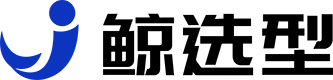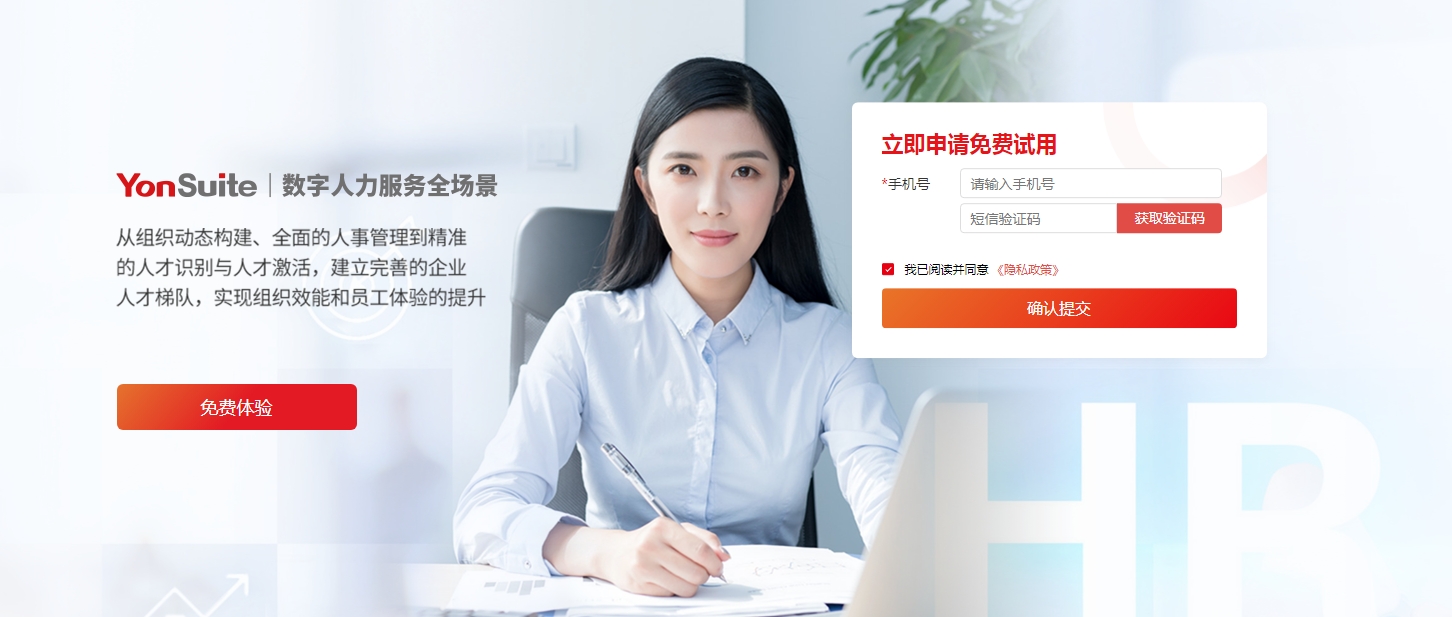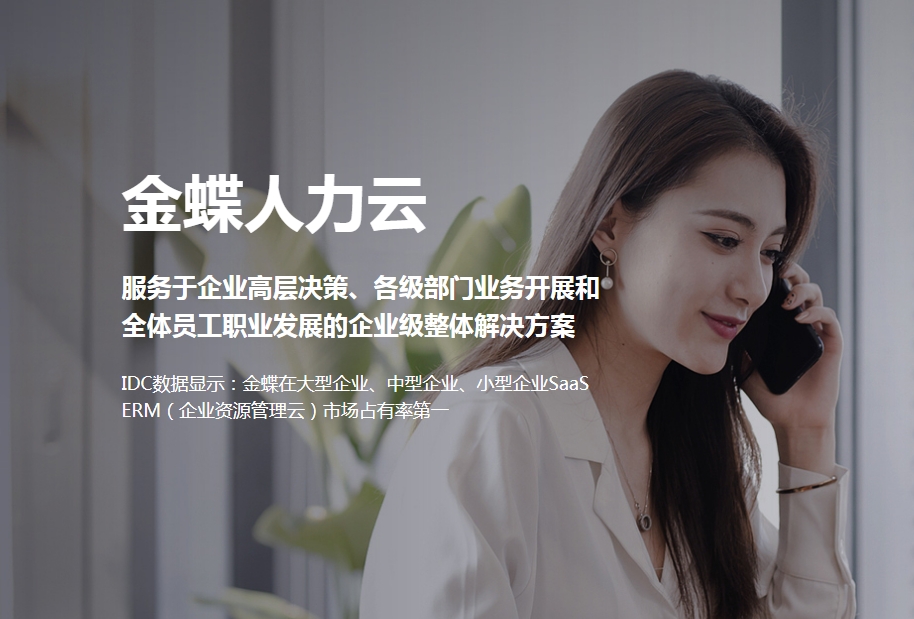制作考勤表是一个系统性的过程,涉及多个步骤和细节。以下是一个详细的指南,帮助你制作一个既全面又简洁的考勤表:
1. 确定基本信息
你需要确定考勤表的基本信息,这些信息通常包括:
- 员工姓名:列出所有需要考勤的员工。
- 部门:员工所属的部门。
- 职位:员工的职位。
- 入职日期:员工的入职日期。
- 考勤周期:考勤的起止日期。
这些信息可以在考勤表的第一行或第一列填写,方便查看和统计。
2. 设计表头
在表格的顶部,设计一个清晰的表头,包括以下内容:
- 年份和月份:标明考勤表的年份和月份。
- 日期:列出每一天的日期。
- 星期:标明每一天是星期几。
例如,在单元格A1中输入考勤的年月份,然后添加姓名、星期、日期等基本信息。
3. 设置日期和星期
- 日期序列:在C1单元格中输入考勤的起始日期,然后使用填充柄(右下角的小方块)向右拖动,生成日期序列。
- 星期:选中“星期”列的所有单元格,右键选择“设置单元格格式”,在“数字”选项卡中选择“自定义”,类型中输入“aaa”,表示星期几。
4. 标记考勤记录
使用不同的符号或颜色来表示不同的考勤状态,例如:
- 出勤:√
- 迟到:L
- 缺勤:X
- 事假:S
- 病假:B
- 年假:Y
这些标记可以在相应的单元格中输入。
5. 统计考勤记录
在考勤表的最后一行或最后一列进行统计,例如:
- 出勤天数:=考勤周期 - 缺勤次数 - 请假天数
- 迟到次数:=COUNTIF(考勤记录范围, \"L\")
- 缺勤次数:=COUNTIF(考勤记录范围, \"X\")
- 请假天数:=COUNTIF(考勤记录范围, \"S\") + COUNTIF(考勤记录范围, \"B\") + COUNTIF(考勤记录范围, \"Y\")
这些公式可以帮助你快速统计出各种考勤数据。
6. 添加备注
在考勤表的最后一列添加备注栏,用于记录特殊情况,例如新员工、非公请假等事项。
7. 美化表格
为了使考勤表更加美观和易于阅读,可以进行以下操作:
- 合并单元格:将表头的某些单元格合并居中。
- 设置边框:为表格添加边框。
- 设置颜色:为不同的列或行设置不同的背景色,特别是周末可以设置不同的颜色,以便区分
[
声明:本文网友投稿,观点仅代表作者本人,不代表鲸选型赞同其观点或证实其描述。